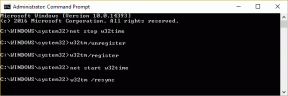YouTube पर काम न करने वाले बंद कैप्शन के लिए शीर्ष 8 समाधान
अनेक वस्तुओं का संग्रह / / November 28, 2023
क्लोज्ड कैप्शन (सीसी), जिसे आमतौर पर यूट्यूब पर उपशीर्षक कहा जाता है, शोर भरे माहौल में वीडियो देखते समय या किसी विदेशी भाषा में सामग्री को समझने की कोशिश करते समय उपयोगी हो सकता है। वे उन लोगों के लिए भी आवश्यक हैं जो बहरे हैं या कम सुन पाते हैं। हालाँकि, क्या होगा यदि YouTube बंद कैप्शन (उपशीर्षक) अचानक आपके डिवाइस पर काम करना बंद कर दे?
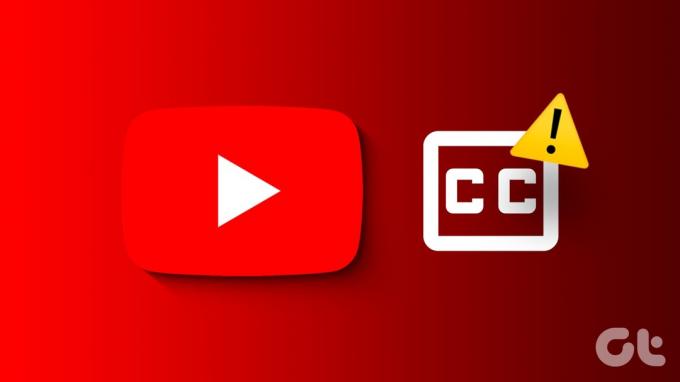
इसके कई कारण हो सकते हैं, जिनमें गलत तरीके से कॉन्फ़िगर की गई कैप्शन सेटिंग्स, दोषपूर्ण एक्सटेंशन और भ्रष्ट कैश डेटा शामिल हैं। चाहे आप हों डेस्कटॉप पर YouTube देखना या मोबाइल डिवाइस, यह मार्गदर्शिका आपको कुछ ही समय में बंद कैप्शन वाली समस्याओं को ठीक करने में मदद करेगी।
1. कैप्शन उपलब्ध नहीं हो सकते
YouTube वीडियो पर बंद कैप्शन दिखाई न देने का सबसे आम कारण यह है कि निर्माता ने कोई कैप्शन नहीं जोड़ा है। हालाँकि YouTube वाक् पहचान तकनीक का उपयोग करके स्वचालित कैप्शन उत्पन्न कर सकता है, लेकिन ऐसा नहीं हो सकता है यदि वीडियो बहुत लंबा है, ध्वनि की गुणवत्ता खराब है, या एकाधिक भाषाएँ हैं तो काम करें बोला। ऐसे मामलों में, उस यूट्यूब वीडियो के लिए स्वचालित बंद कैप्शन (सीसी) उपलब्ध नहीं होंगे।
इसलिए, यह देखने के लिए कि क्या यह एक व्यापक समस्या है, कुछ और आज़माने से पहले अन्य वीडियो चलाने का प्रयास करें।
2. वेब पेज को रिफ्रेश करें या ऐप को रीस्टार्ट करें
कभी-कभी, आपके ब्राउज़र या YouTube ऐप में लोडिंग समस्याएं कैप्शन को प्रदर्शित होने से रोक सकती हैं। यह देखने के लिए कि क्या समस्या ठीक हो गई है, आप वेबपेज को रीफ्रेश करने या YouTube ऐप को पुनरारंभ करने का प्रयास कर सकते हैं।
एंड्रॉइड पर YouTube को बंद करने के लिए, इसके ऐप आइकन पर देर तक दबाएं और परिणामी मेनू से जानकारी आइकन पर टैप करें। फिर, नीचे फोर्स स्टॉप विकल्प पर टैप करें।
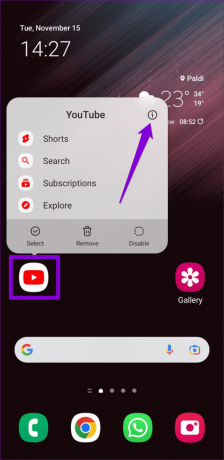
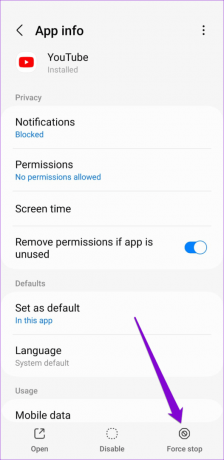
iPhone पर, ऐप स्विचर लाने के लिए स्क्रीन के नीचे से ऊपर की ओर स्वाइप करें (या होम स्क्रीन बटन को दो बार दबाएं)। फिर, ऐप को बंद करने के लिए यूट्यूब कार्ड पर ऊपर की ओर स्वाइप करें।
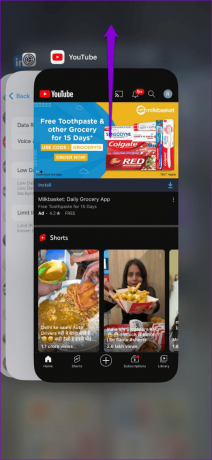
यदि आप वेब ब्राउज़र में यूट्यूब का उपयोग कर रहे हैं, तो रीफ्रेश आइकन पर क्लिक करके वेबपेज को पुनः लोड करने का प्रयास करें और देखें कि क्या इससे मदद मिलती है।
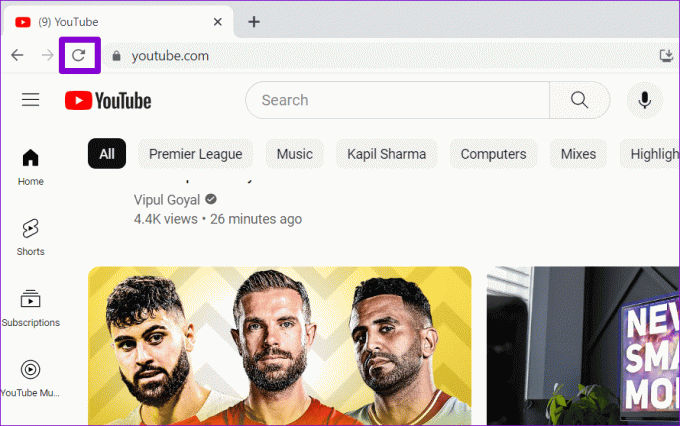
3. कैप्शन फ़ॉन्ट और शैली सेटिंग्स जांचें
YouTube इसके लिए कई विकल्प प्रदान करता है कैप्शन रंगों को अनुकूलित करना, शैलियाँ, आकार और बहुत कुछ। यदि ये विकल्प सही ढंग से सेट नहीं हैं तो आपको कैप्शन देखने में परेशानी हो सकती है। उदाहरण के लिए, यदि फ़ॉन्ट बहुत छोटा है या यदि फ़ॉन्ट का रंग वीडियो की पृष्ठभूमि के रंग के समान है, तो आपको कैप्शन पढ़ने में परेशानी हो सकती है। इसे ठीक करने का तरीका यहां बताया गया है।
डेस्कटॉप
स्टेप 1: अपने ब्राउज़र में कोई भी YouTube वीडियो चलाएं, नीचे गियर के आकार के आइकन पर क्लिक करें और उपशीर्षक/सीसी पर क्लिक करें।
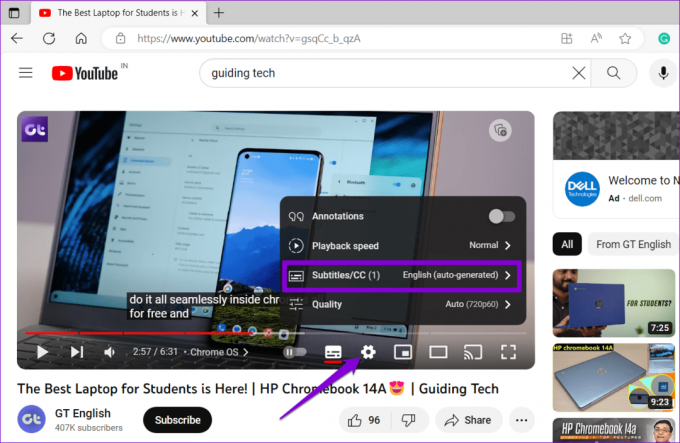
चरण दो: विकल्प पर क्लिक करें.

चरण 3: नीचे स्क्रॉल करें और रीसेट पर क्लिक करें।
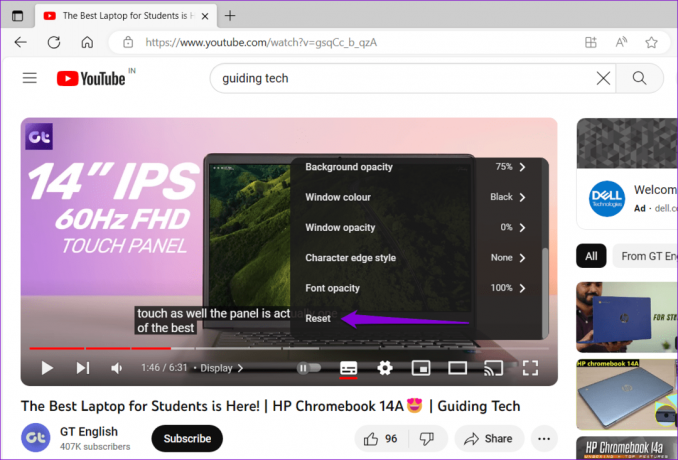
एंड्रॉयड
स्टेप 1: YouTube ऐप खोलें, ऊपरी दाएं कोने पर अपने प्रोफ़ाइल आइकन पर टैप करें और सेटिंग्स चुनें।
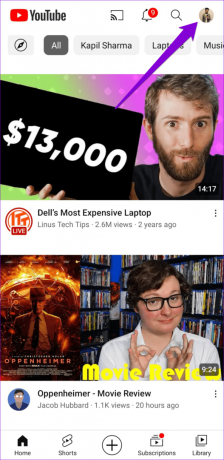

चरण दो: कैप्शन पर टैप करने के लिए नीचे स्क्रॉल करें।

चरण 3: कैप्शन आकार और शैली पर टैप करें. फिर, निम्न मेनू में टेक्स्ट आकार को सामान्य और कैप्शन शैली को डिफ़ॉल्ट पर सेट करें।
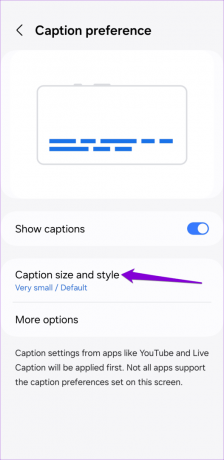

आई - फ़ोन
स्टेप 1: सेटिंग्स ऐप खोलें और एक्सेसिबिलिटी पर टैप करने के लिए नीचे स्क्रॉल करें। फिर, उपशीर्षक और कैप्शनिंग पर टैप करें।
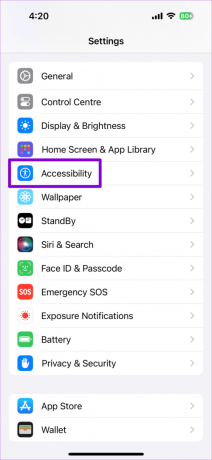

चरण दो: स्टाइल पर टैप करें और निम्न मेनू से क्लासिक का चयन करें।
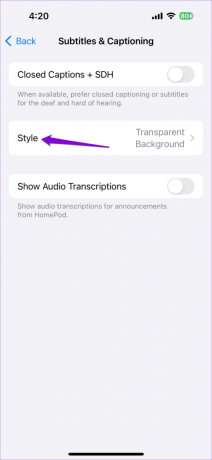

4. प्लेबैक स्पीड को सामान्य पर सेट करें
YouTube वीडियो की प्लेबैक गति बदलना ऐसे कैप्शन के काम न करने या सिंक से बाहर होने का कारण भी बन सकता है। इससे बचने के लिए, वीडियो प्लेबैक गति को सामान्य पर सेट करने का प्रयास करें और देखें कि क्या यह काम करती है।
डेस्कटॉप
स्टेप 1: अपने ब्राउज़र में YouTube खोलें और कोई भी वीडियो चलाएं।
चरण दो: वीडियो प्लेयर के नीचे गियर आइकन पर क्लिक करें और प्लेबैक स्पीड चुनें।

चरण 3: सामान्य विकल्प चुनें.
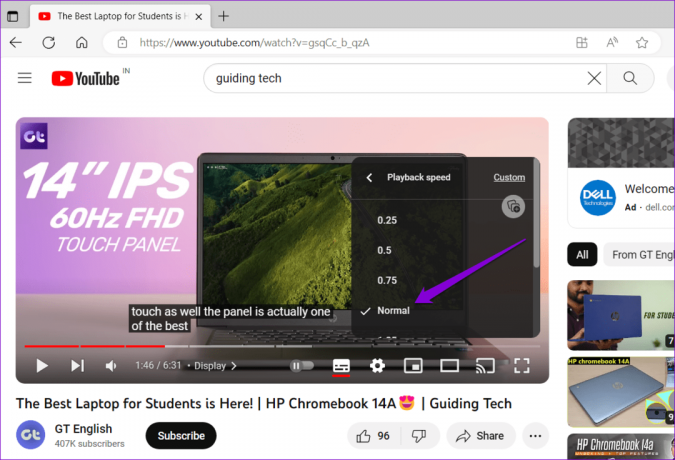
गतिमान
स्टेप 1: यूट्यूब ऐप खोलें और कोई भी वीडियो चलाएं। शीर्ष पर कॉग-आकार वाले आइकन को टैप करें और दिखाई देने वाले मेनू से प्लेबैक गति का चयन करें।

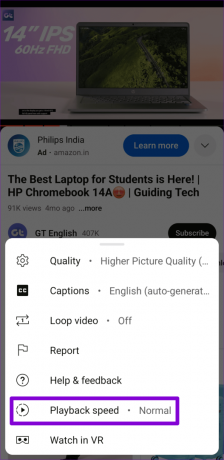
चरण दो: सामान्य विकल्प चुनें.
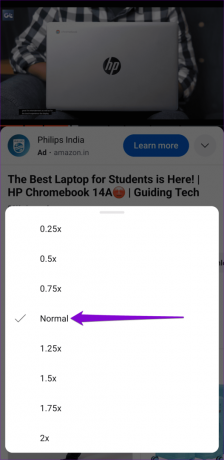
5. एक्सटेंशन बंद करें (डेस्कटॉप)
तृतीय-पक्ष ब्राउज़र एक्सटेंशन कभी-कभी समस्याएँ पैदा कर सकते हैं और YouTube की बंद कैप्शन प्रदर्शित करने की क्षमता में हस्तक्षेप कर सकते हैं। इस संभावना की जांच करने के लिए, अपने ब्राउज़र पर किसी भी एक्सटेंशन को अस्थायी रूप से अक्षम करें और देखें कि क्या वह काम करता है।
Google Chrome में टाइप करें क्रोम: // एक्सटेंशन शीर्ष पर पता बार में और Enter दबाएँ। फिर, अपने एक्सटेंशन के आगे स्थित टॉगल बंद करें।

Microsoft Edge का उपयोग करने वालों के लिए, टाइप करें किनारा: // एक्सटेंशन यूआरएल बार में और एंटर दबाएं। सभी एक्सटेंशन को अक्षम करने के लिए टॉगल का उपयोग करें।

इसके बाद अपने ब्राउज़र को पुनरारंभ करें और जांचें कि क्या YouTube उम्मीद के मुताबिक बंद कैप्शन दिखाता है। यदि ऐसा होता है, तो आप अपने एक्सटेंशन को एक-एक करके फिर से सक्षम कर सकते हैं जब तक कि समस्या दोबारा न हो जाए। एक बार जब आपको समस्याग्रस्त एक्सटेंशन मिल जाए, तो उसे हटाने पर विचार करें।
6. ब्राउज़र डेटा साफ़ करें (डेस्कटॉप)
हो सकता है कि आपके ब्राउज़र का मौजूदा कैश और कुकीज़ दूषित हो गए हों, जिसके कारण आपको समस्याएं आ रही हैं। यदि ऐसा है, तो आपको समस्या को ठीक करने के लिए मौजूदा ब्राउज़र कैश को साफ़ करना होगा।
यदि आप Chrome या Edge का उपयोग करते हैं, तो 'ब्राउज़िंग डेटा साफ़ करें' पैनल खोलने के लिए Ctrl + Shift + Delete कीबोर्ड शॉर्टकट दबाएँ। टाइम रेंज विकल्प में ऑल टाइम चुनें। उस बॉक्स को चिह्नित करें जिसमें 'कैश्ड छवियां और फ़ाइलें' लिखा हो और डेटा साफ़ करें बटन दबाएं।

इसी तरह, आप भी कर सकते हैं सफ़ारी में कैश साफ़ करें, फ़ायरफ़ॉक्स, या कोई अन्य ब्राउज़र जिसका आप उपयोग कर रहे हों। उसके बाद, YouTube वीडियो को कैप्शन प्रदर्शित करना चाहिए।
7. ऐप कैश साफ़ करें (एंड्रॉइड)
कैश डेटा साफ़ करने से YouTube ऐप के साथ सभी प्रकार की समस्याओं को हल करने में मदद मिल सकती है। ऐसा करने से कोई भी अस्थायी ऐप फ़ाइलें साफ़ हो जाएंगी जो समस्या पैदा कर रही होंगी।
स्टेप 1: YouTube ऐप आइकन को देर तक दबाकर रखें और दिखाई देने वाले मेनू से जानकारी आइकन पर टैप करें।
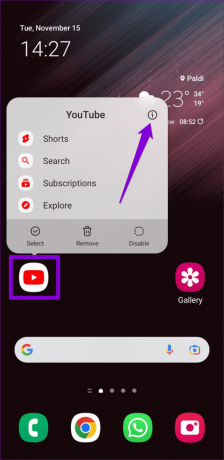
चरण दो: स्टोरेज पर जाएं और क्लियर कैश विकल्प पर टैप करें।


8. ऐप अपडेट करें (मोबाइल)
अंत में, यदि बंद कैप्शन (उपशीर्षक) अभी भी इस बिंदु पर काम नहीं कर रहे हैं, तो आपके फ़ोन पर YouTube ऐप खराब या पुराना हो सकता है। यूट्यूब ऐप को अपडेट करने के लिए प्ले स्टोर (एंड्रॉइड) या ऐप स्टोर (आईफोन) पर जाएं। उसके बाद आपको कोई परेशानी नहीं होनी चाहिए.
एंड्रॉइड के लिए यूट्यूब
आईफोन के लिए यूट्यूब
कैप्शन मायने रखता है
जब आपको किसी वीडियो को समझने में परेशानी होती है या आप अपने आस-पास के लोगों को परेशान किए बिना इसे देखना चाहते हैं तो YouTube बंद कैप्शन मददगार हो सकते हैं। कभी-कभी, YouTube पर बंद कैप्शन (उपशीर्षक) आपको कठिन समय दे सकते हैं और काम करना बंद कर सकते हैं, लेकिन ऊपर दिए गए सुझावों के साथ उन्हें काम पर लाना आसान है।
अंतिम बार 27 अक्टूबर, 2023 को अपडेट किया गया
उपरोक्त लेख में संबद्ध लिंक हो सकते हैं जो गाइडिंग टेक का समर्थन करने में सहायता करते हैं। हालाँकि, यह हमारी संपादकीय अखंडता को प्रभावित नहीं करता है। सामग्री निष्पक्ष और प्रामाणिक रहती है।

द्वारा लिखित
पंकिल अहमदाबाद, भारत के एक सिविल इंजीनियर से स्वतंत्र लेखक बने हैं। 2021 में गाइडिंग टेक में आने के बाद से, वह गाइडिंग टेक में एंड्रॉइड, आईओएस, विंडोज और वेब पर कैसे करें और समस्या निवारण गाइड की दुनिया में गहराई से उतरते हैं। जब समय मिलता है, वह MakeUseOf और Techviser पर भी लिखते हैं। मैकेनिकल कीबोर्ड के प्रति अपने नए-नए प्यार के अलावा, वह एक अनुशासित फुटफॉल प्रशंसक है और अपनी पत्नी के साथ अपनी अंतर्राष्ट्रीय यात्राओं की योजना बनाता रहता है।